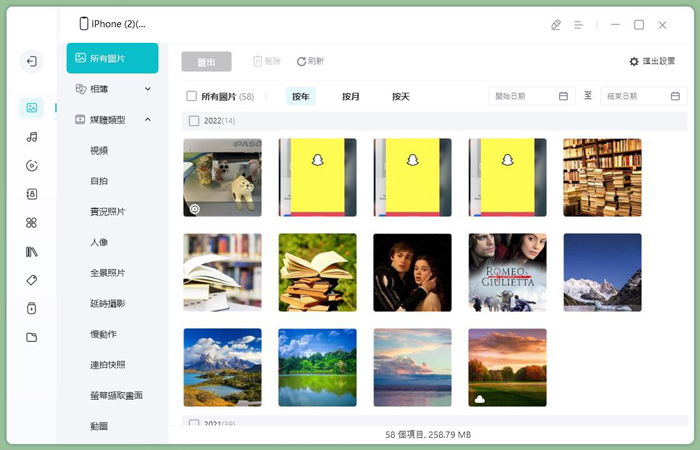iPhone隱藏照片恢復、鎖定照片的教學懶人包【2025最完整】
Barbara Wagner/ 2025-01-02 / iPhone Tips
如果你經常使用iPhone或iPad拍照,你可能希望將某些照片收起來,以防被他人看見。可是,當你想要欣賞這些回憶時,卻不知道要如何將iPhone隱藏照片恢復。為了協助你隱藏與復原iPhone,我們將在本篇指南中詳細說明其中的操作步驟。只需要幾分鐘即可完成,還不趕快看下去?
一、如何在不使用程式的情況下,屏蔽iPhone圖片或將iPhone隱藏照片恢復
你是否知道,你可以直接在iPhone或iPad上隱藏照片呢?這是iOS裝置的內建功能,操作也非常簡單,只需要幾個點擊就可以屏蔽iPhone圖片,或是將iPhone隱藏照片恢復至正常顯示狀態。
如何在iPhone隱藏照片?
- 開啟iOS裝置上的「照片」應用程式,然後點擊「圖庫」或「相簿」。
- 點選你想要隱藏的圖檔,或是點擊右上角的「選取」按鈕以批次選取多張照片。
- 接著,點擊左下角的「分享」按鈕。
- 最後,點擊「隱藏」>「隱藏照片」即可。此時,其他人就無法在你的手機看到這些圖檔了。
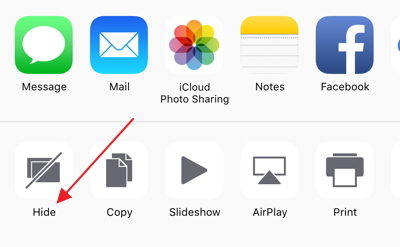
如何將iPhone隱藏照片恢復?
- 開啟iOS裝置上的「照片」應用程式,然後點擊「相簿」。
- 向下滑動直到找到「已隱藏」資料夾,點擊以進入。
- 接著,你就可以看到所有已被隱藏的照片。如果你想要將它們解除隱藏狀態,那你可以點選圖檔,然後再次點擊左下角的「分享」圖示。
- 點擊「取消隱藏」按鈕,就能夠將照片還原至原本的資料夾了。
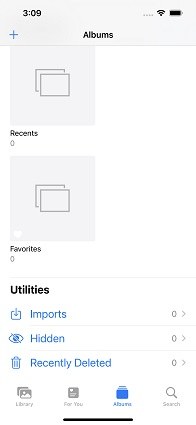
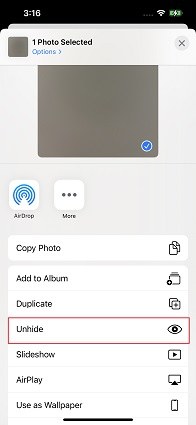
二、如何在iPhone鎖定照片
如果你認為隱藏的照片仍然很容易被他人發現,並且想要知道如何更安全地保護這些檔案,那你就不能錯過這個段落的說明了。要解決以上的憂慮,你可以「鎖定」這些照片。雖然「鎖定」並非iPhone「照片」程式中的功能,但你還是可以透過一些巧妙的方案來做到這件事情。
2.1 透過「備忘錄」使用密碼保護iPhone照片
- 開啟裝置上的「備忘錄」程式,新建一個新的備忘錄,然後點擊下方的「相機」圖示 >「選擇照片或影片」。
- 接著,點選你想要鎖定的照片,然後點擊「加入」。
- 點擊右上角的「三個點」圖示,然後選擇「鎖定」選項,並且設定一組密碼就完成了。
- 你的照片已經被鎖定在備忘錄中,任何人要打開瀏覽之前都需要先輸入密碼了。
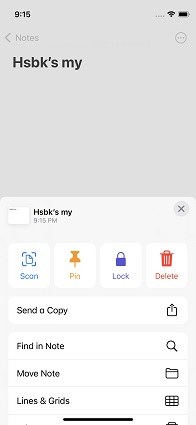
2.2 使用第三方工具鎖定iPhone照片
市面上有許多有第三方應用程式,可以幫助你鎖定iPhone上的照片或影片。大部分的工具操作都非常簡單,無需任何復雜的步驟。我們將一些深受用戶喜愛的程式列在下方:
Private Photo Vault – Pic Safe
Secret Photo Album: Photo Lock Vault
要注意的是,某些軟體只提供付費服務,而且你應該選擇一款最可靠的程式,以保證你的隱私權不會受到損害。
額外提示:透過Tenorshare iCareFone快速將隱藏照片轉移至電腦
如果你需要管理那些隱藏的照片,那麼Tenorshare iCareFone 就是你最佳的選擇了。
Tenorshare iCareFone是一款專業的iOS數據管理工具,可以幫助用戶輕鬆在iPhone和電腦之間傳輸照片。你可以透過更簡單、直觀的方法管理所有資料,包括照片、影片、聯絡人等,只需要在裝置之間拖放檔案即可完成。此外,它也支援一鍵在iPhone和iTunes之間傳輸媒體數據,讓你不再受到儲存空間、網路或其他因素的限制。
現在就跟著以下的步驟下載試用Tenorshare iCareFone吧!
在電腦安裝Tenorshare iCareFone後,將你的裝置連接至電腦。

點擊軟體主介面左側的「管理」選項,然後點擊「照片」底下的「相簿」類別。

此時,你將會看到「已隱藏」資料,點擊以進入。

接著,勾選你想要傳輸到電腦的照片,然後點擊「匯出」按鈕,並且設定你想要的儲存位置。

耐心等待過程完成後,你就可以在電腦查看這些檔案了。
有了iCareFone,你現在就可以快速將隱藏的照片從iPhone轉移到電腦了。除了照片檔案,你還可以使用這款軟體管理其他iOS數據,實在非常方便!
總結
如果你想要尋找將照片隱藏的方法,或是不小心屏蔽了檔案卻不知該如何將iPhone隱藏照片恢復,那我們已經在本篇教學中給出了最好的答案。對於手機檔案很多的用戶而言,我們非常推薦你使用Tenorshare iCareFone 管理數據,一鍵即可匯出所有資料,還能妥善保存在電腦,效果絕對會讓你感到驚艷!